- Тип техники
- Бренд
Просмотр инструкции МФУ (многофункционального устройства) Kyocera ECOSYS M2135dn, страница 211
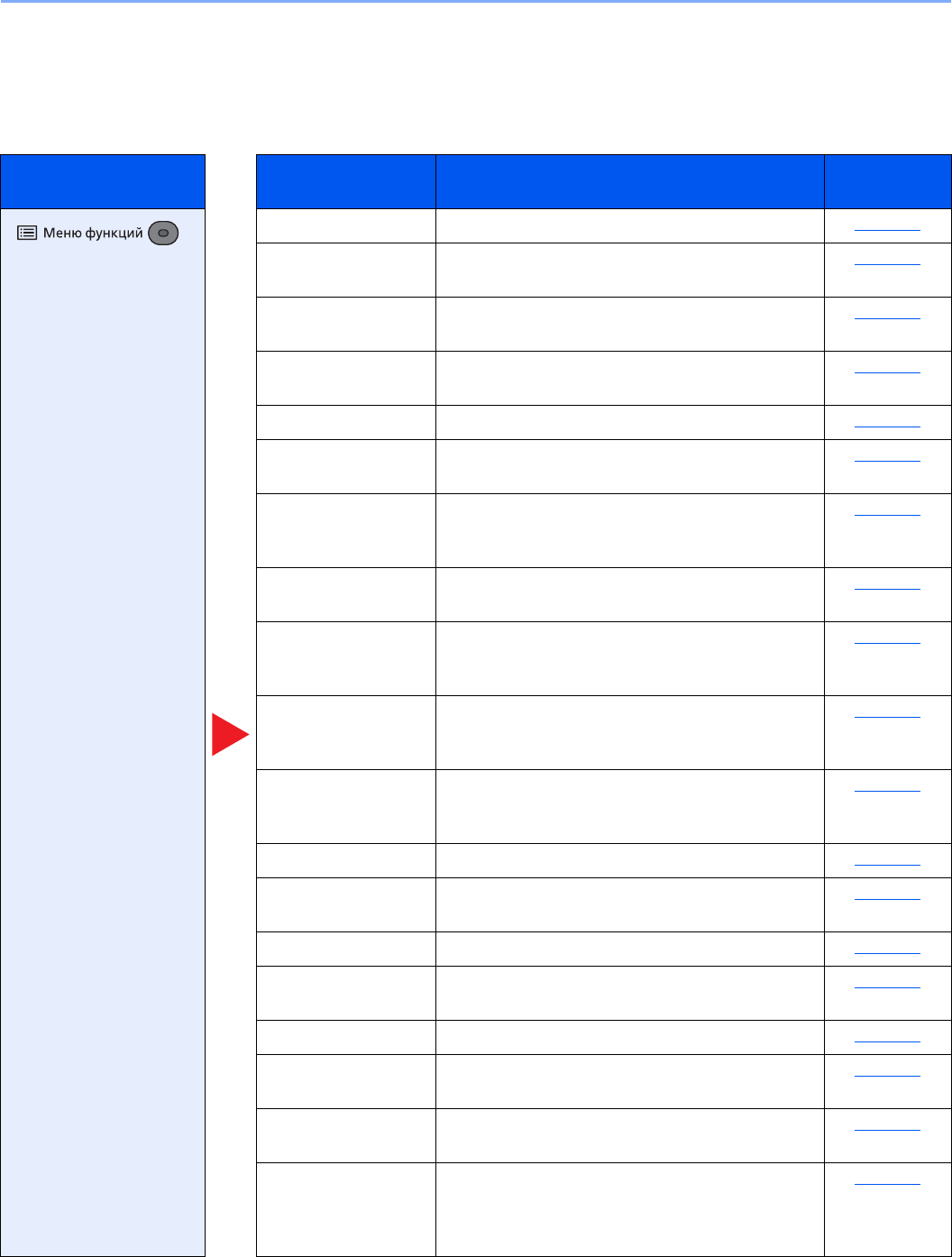
6-6
Использование различных функций > Доступные функции аппарата
Съемная память (сохранение файла, печать документов)
В таблице ниже приведено описание каждой функции.
Сохранить файл
Клавиша Функция Описание
Страница
для справки
Выбор цвета
Выбор настройки цветового режима. стр. 6-22
Формат оригинала
Указание формата оригинала, который будет
отсканирован.
стр. 6-17
Изображение
оригинала
Выбор типа изображения оригинала для
получения оптимальных результатов.
стр. 6-19
Разрешение
сканирования
Выберите степень разрешения сканирования. стр. 6-24
Формат сохранения
Выбор размера сохраняемого изображения. стр. 6-32
Масштаб
Регулировка масштаба для уменьшения или
увеличения изображения.
стр. 6-13
Ориентация ориг.
Выберите ориентацию верхнего края
оригинального документа для правильного
направления сканирования.
стр. 6-10
Оригиналы разных
форматов
Одновременное сканирование всех документов
разных форматов из обработчика документов.
стр. 6-19
Непрерывное
сканирование
Сканирование множества оригиналов
отдельными партиями с последующим выпуском
одним заданием.
стр. 6-20
Формат файла
Задание формата файла изображения. Кроме
того, можно отрегулировать уровень качества
изображения.
стр. 6-26
Разделение
файлов
Создание нескольких файлов путем разделения
данных отсканированного оригинала
постранично с последующей передачей файлов.
стр. 6-31
Ввод имени файла
Добавление имени файла. стр. 6-21
Увед. о зав. здн
Отправка уведомления о завершении задания
по электронной почте.
стр. 6-21
Плотность
Регулировка плотности. стр. 6-20
Двусторонняя
Выберите тип и ориентацию сшивания, исходя
из оригинала.
стр. 6-30
Резкость
Регулировка резкости контуров изображения. стр. 6-23
Контрастность
Можно отрегулировать контраст между
светлыми и темными участками изображения.
стр. 6-23
Плотность фона
Удаление темного фона оригиналов, например
газет.
стр. 6-24
Пропустить пустую
страницу
Если в отсканированном документе имеются
пустые страницы, при использовании этой
функции они пропускаются, а остальные
выводятся на печать.
стр. 6-24
Ваш отзыв будет первым
Вопросы пользователей
Поиск:
по производителю
по типу техники
по модели
Сортировать:
по дате


c ответами



Гость
01 декабря 2020, Лиски
как сделать на принтере ручную подачу бумаги

Гость
20 марта 2020, Санкт-Петербург
как отсканировать документ

Гость
24 ноября 2019, Красноярск
Как отключить счетчик копий или отматать назад

Гость
22 декабря 2018, Москва
как проверить пробег принтера

александр
22 декабря 2018, Москва
как проверить пробег принтера или как много исчерпан ресурс kyocera ecosys m2135dn

Гость
02 июля 2018, Курск
rjpkbof





 0
0